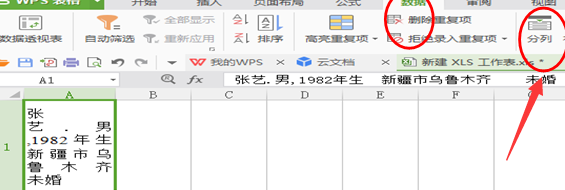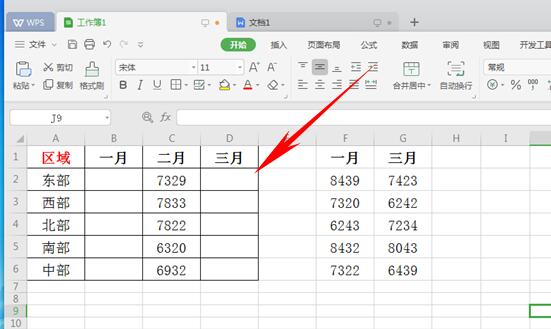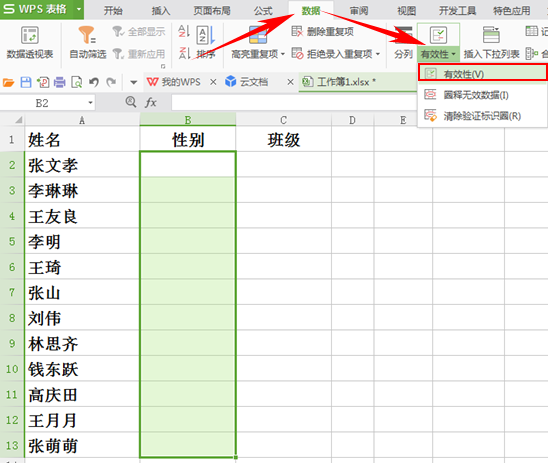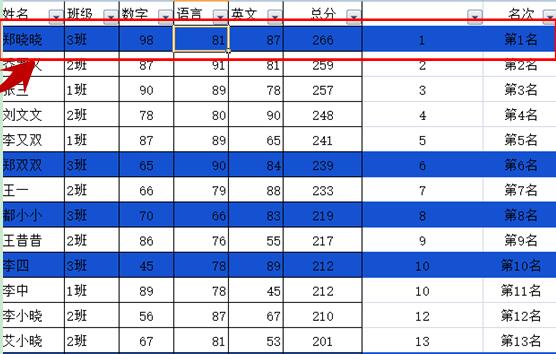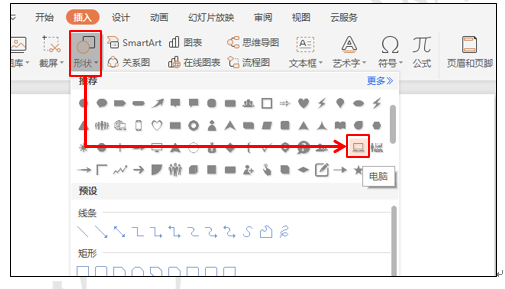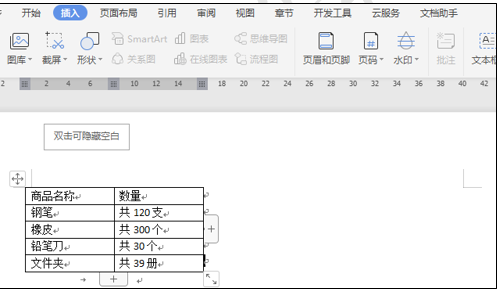如何使用Excel的公式求值功能 Excel的公式求值功能使用方法
在我们平时使用Excel表格时,除了能记录大量的数据外,最重要的一项功能就是运用公式求值。不得不说在这方面Excel真的很强大,尤其是面对海量数据时,往往一个小小的公式就能搞定。那么它是如何实现的呢?下面我们通过求和公式来学习一下。
选中需要公式求值的单元格,选择工具栏上的【公式】,在下拉菜单中选择【插入函数】:
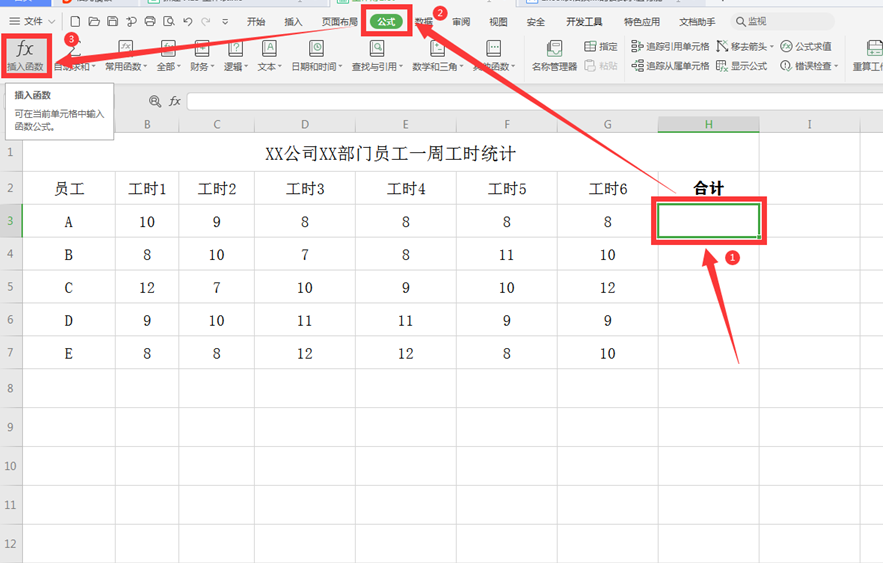
在弹出的【插入函数】对话框中,我们发现有很多函数,选择求和函数:SUM,点击确定:
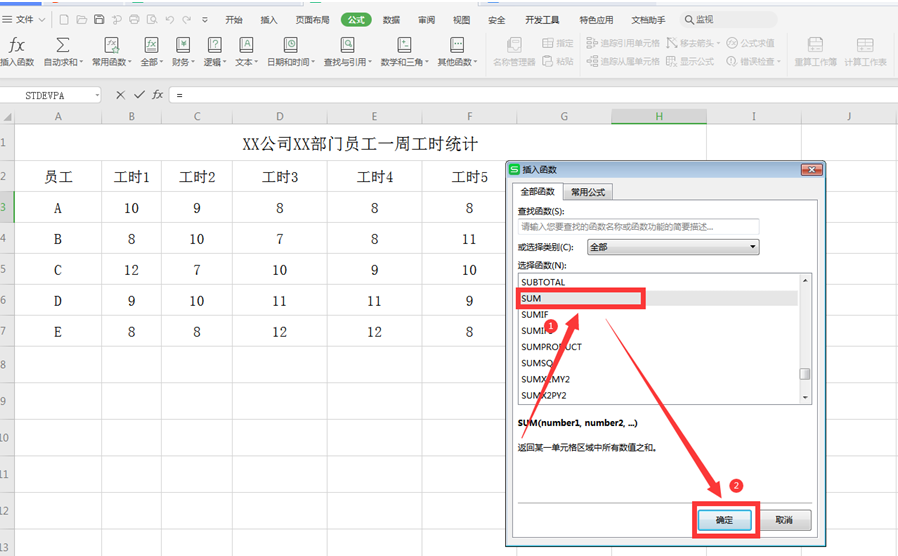
在弹出的【函数参数】对话框中,我们选择相应的计算区域,并点击确定:
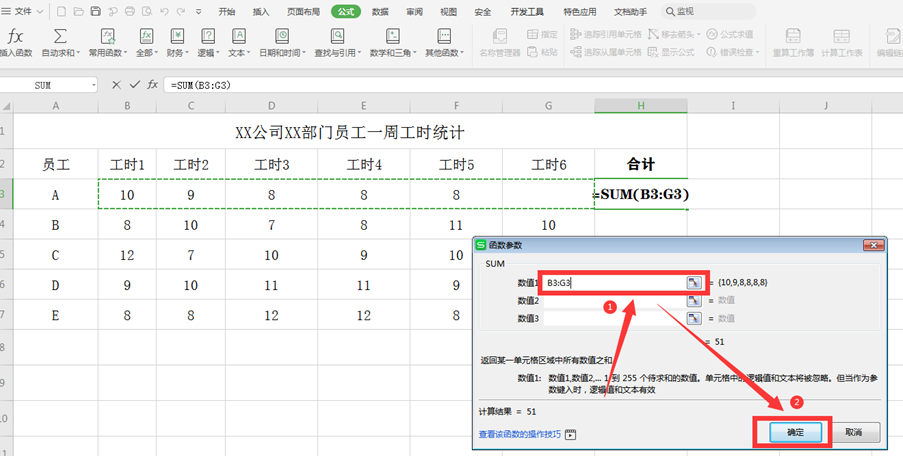
此时我们选中计算数值的单元格,将光标移动到右下角呈现黑十字状态向下拖动,最后发现所有的求和全部完成:
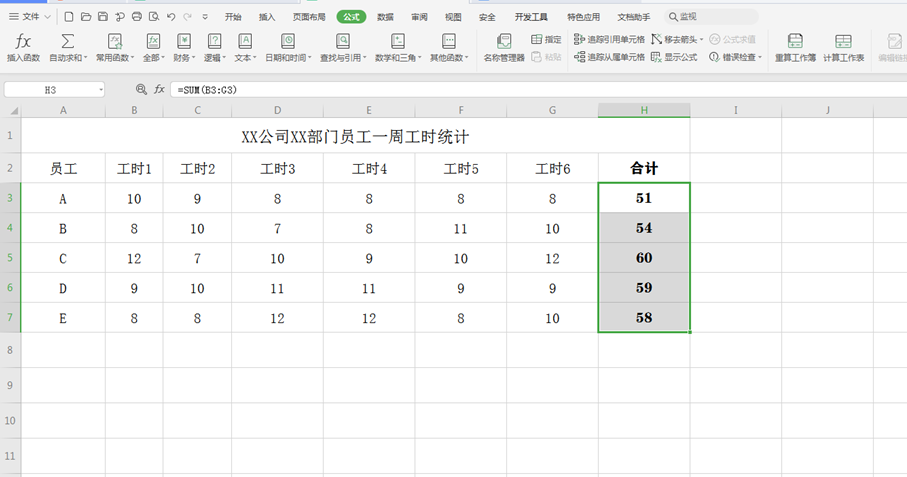
以上就是Excel表格中关于如何使用Excel的公式求值功能的技巧,其它的公式操作方式与求和公式完全一样,大家是不是觉得很简单?你们学会了么?
ps:如果你想学习互联网推广没有人指导,可以加客服QQ2121882157,有偿顾问。声明:本文内容转载自互联网,该文观点仅代表作者本人。本站仅提供信息存储空间服务,不拥有所有权,不承担相关法律责任。如发现本站有涉嫌抄袭侵权/违法违规的内容,请联系客服删除。